

업무 효율을 추구한 교실 3D 소재입니다.
향후 업데이트시 세일 또는 CLIPPY에서 저렴한 가격으로 판매되는 가능성이 있습니다.
그녀는 유연하고 추가 없이 기분이 좋아지기 쉬운 매우 좋은 소녀입니다.
임계값을 조정하여 작업을 쉽게 마무리할 수 있는 오토 액션도 있습니다.
作業効率を追求した教室の3D素材です。
今後アップデートする際にセールやCLIPPYで安価に販売をする可能性があります。
融通が利いて加筆なしでもいい感じになりやすくなかなかいい子です。
閾値調整で仕上げ作業が簡単にできるオートアクションも入っています。

・교실 3D
・classrooms_Desk와 의자 3D용
・교실3D_ 질감 추출(오토 액션)
이것이 세 가지 포인트입니다.
커스터마이즈를 하고 싶은 경우는, 자세한 사용법과 어떤 부품이 포함되어 있는지에 대해서는 TIPS를 참조해 주세요.
커스터마이즈할 수 있는 교실 3D 설명
https://tips.clip-studio.com/ja-jp/articles/10368
커스터마이즈를 할 수 있기 때문에 다양한 교실 디자인을 만들 수 있고, 주인공의 학교뿐만 아니라 친구의 학교나 라이벌 학교 등 여러 학교가 있는 경우 이쪽으로도 괜찮습니다.

복고풍 교실로 만들 수도 있습니다.
낡은 목조 교실처럼 보이게 하여 시대에 차이를 만드는 것이 좋다고 생각합니다.
레이아웃의 몇 가지 예도 있습니다.
개체 목록에서 숨기거나 개체 배율을 조정하는 등의 작업을 수행해 보십시오.
또, 흑백 문서도 마무리하기 쉬운 소재를 준비하고 있으므로, 단시간에 정교한 배경을 만들 수 있습니다.
↓ 질감 부분은 오토 액션과 컬러 임계 값으로 쉽게 조정할 수 있습니다.
이미지는 다른 소재로 만든 일본식 방의 예입니다.

자세한 사용법은 ↓ 팁은 여기를 참조하십시오.
텍스처 추출 오토 액션 단축 마무리 시간에 대한 설명
https://tips.clip-studio.com/ja-jp/articles/10237
LT 변환 후 질감이 있는 3D 재료를 준비하는 방법
https://tips.clip-studio.com/ja-jp/articles/9256
스타일에 따라 밝은 배경이 좋기 때문에 텍스처가 필요하지 않은 경우 렌더링 설정에서 "텍스처 사용"을 해제하면 텍스처가 표시되지 않습니다.

쓰레기통과 사물함은 뚜껑이 있어 가능한 한 내용물을 추가할 필요가 없도록 하고 있습니다.
뚜껑도 숨길 수 있습니다.
프레임당 LT 변환 시작부터 10분 정도가 합리적인 배경이 될 것이라고 생각합니다.
조작은 가볍지 않다고 생각하지만 iPad에서는 잘 작동한다고 생각합니다.
카메라 조작에 특히 스트레스는 없지만, 캔버스에 3D 소재를 붙이거나 LT를 변환할 때 약간의 대기 시간이 있었습니다.
4개의 교실, 책상, 의자를 하나의 파일에 3D로 배치할 때 iPad에서 LT 변환 중에 떨어지는 경우가 있었습니다.
LT 변환 예제
감지 정확도는 100이고 텍스처 추출 라인이 켜져 있습니다.
감지 정확도는 100이고 텍스처 추출 라인이 켜져 있습니다.
커튼 부분만 선을 마스킹하고 있지만, 그 이외는 추가나 수정이 없습니다.

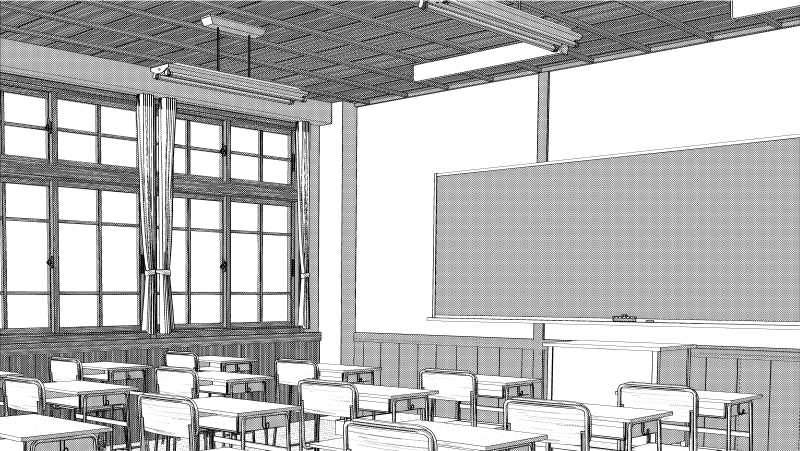
↓ 오토 액션으로 생성 및 조정 된 텍스처 추가

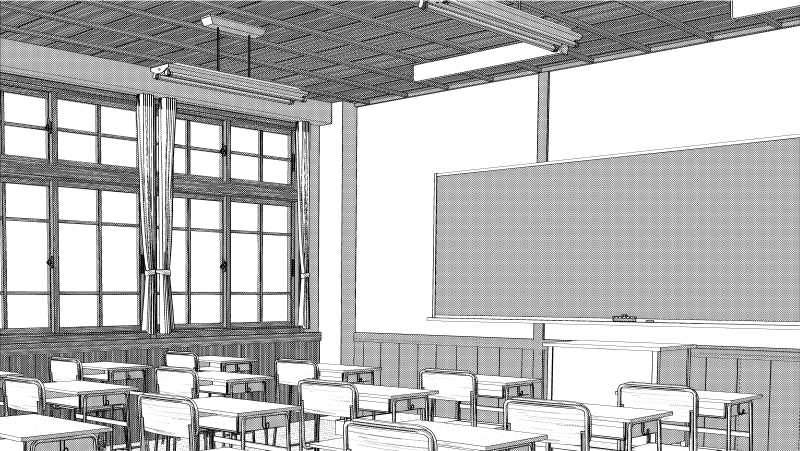
↓ 오토 액션으로 생성 및 조정 된 텍스처 추가

↓ 이 예는 텍스처를 추가하지 않고 커튼 부분만 마스킹합니다.


선은 커튼에 대해서만 약간의 조정이 필요하지만 감지 정확도 100과 텍스처 윤곽선으로 꽤 좋아 보입니다.
커튼의 경우 색상 영역을 선택하기 위한 재료를 사용하고 커튼 부분을 선택한 후 선택 영역을 줄입니다.
그것을 기반으로 외곽선 레이어를 마스킹하면 어느 정도 관리 할 수 있다고 생각합니다.


질감 윤곽선을 사용하거나, 톤에 의존하거나, 약간 추가해 보십시오.
위 그림에서는 외곽선이 단순히 마스킹되어 사라지고 텍스처의 외곽선만 보입니다.

커튼 선 그리기는 검출 정확도 70 정도가 좋다고 생각합니다 만, 다른 선은 꽤 사라질 수 있기 때문에 위의 방법을 권장합니다.

검출 정확도가 70이면 파란색 선 부분이 사라지기 때문에 검출 정확도는 100을 권장합니다.
재료는 6 개의 교실과 3 개의 책상과 의자입니다.


레이아웃은 5개의 교실과 2개의 책상과 의자로 구성되어 있습니다.


이동식 교실은 시계 바늘을 움직일 수 있습니다.

창틀은 창틀로 땜질할 수 있습니다.

베란다로 가는 문도 표시할 수 있습니다.
보여주고 숨길 수 있는 다양한 장식도 있습니다.
복도 쪽에는 여러 개의 문 디자인이 있습니다.


복도가 창문으로 막힐지 벽으로 막힐지 자유롭게 결정할 수도 있습니다.
힌지 도어가 될 수도 있습니다.

힌지 도어를 사용할 때는 매니퓰레이터로 회전시키십시오.
문의 디자인은 매우 조정 가능하므로 창문과 통풍구는 원하는 대로 물체 크기로 변형할 수 있습니다.
소재에 나뭇결이 표시되어 있으면 스케일을 맞추면 나뭇결이 무너지기 때문에 용서하십시오.
책상과 의자는 서로 다른 소재로 만들어져 있으니 꼭 함께 사용하세요.
위치 정보의 값이 같으면 교실 3D와 책상 및 의자 3D의 위치가 일치합니다.
캔버스에 드래그 앤 드롭하면 추가 된 3D 소재가 드롭 된 위치에 배치되기 때문에 위치가 맞지 않습니다.

빨간 테두리 아이콘에서 붙여 넣으십시오.

책상과 의자는 교실의 기둥을 전시할 때 끼일 수 있습니다. 이 경우 교실의 디자인에 맞게 위치를 조정하십시오.
다양한 사용자 정의를 가능하게 할 때 발생하는 문제가 발생할 수 있습니다.
예를 들어, 아래쪽 장식을 표시하면 콘센트가 들어가므로 주의하시기 바랍니다.
불편을 끼쳐 드려 죄송 합니다만, 눈치채셨을 경우는 위치를 조정해 주세요.

↓ 이 근처의 소재도 비슷한 느낌으로 사용할 수 있다고 생각합니다.


문자는 손으로 쓰여지거나, 지정된 글꼴의 골동품이거나이를 기반으로 추적되고, 고딕 스타일로 쓰여지거나, 지정된 글꼴에 추가되거나 테두리로 두께가 추가되고, 문자처럼 잘못 해석됩니다.
마크를 포함한 디자인은 흔적 없이 그려집니다.

・教室3D
・教室用_机と椅子3D
・教室3D_テクスチャ抽出(オートアクション)
以上3点です。
カスタマイズしたい場合に細かい使い方やどんなパーツが入っているかはTIPSをご覧ください。
カスタマイズできる教室3Dの解説
https://tips.clip-studio.com/ja-jp/articles/10368
カスタマイズできるので教室のデザインをいろいろ作れて主人公の学校だけでなく友達の学校やライバル校等の複数の学校が出てくる場合にこれ一つで結構対応できます。

ちょっとレトロな教室にもできます。
木造の古い教室っぽくして時代の違いを出すのもいいかと思います。
レイアウトにもいくつか作例あります。
オブジェクトリストから表示非表示したりオブジェクトスケールを調整したりいろいろやってみてください。
また、モノクロ原稿用に仕上げ作業がしやすいマテリアルを用意しているので短時間で手の込んだ感じのする背景作成ができます。
↓テクスチャ部分はオートアクションと色の閾値で簡単に調整できます。
画像は例としまして別素材の和室です。

詳しい使い方は↓こちらのTIPSをご覧ください。
仕上げを時短するためのテクスチャ抽出オートアクション解説
https://tips.clip-studio.com/ja-jp/articles/10237
テクスチャのある3D素材のLT変換後の整え方
https://tips.clip-studio.com/ja-jp/articles/9256
作風によってはあっさりめの背景がいいのでテクスチャは不要という場合にはレンダリング設定から「テクスチャを使用する」をオフにすればテクスチャが表示されなくなります。

ゴミ箱やロッカーをフタ付きにしたりしまして中身など加筆をなるべくせずで済むようにしています。
フタは非表示にもできます。
1コマにつきLT変換開始から10分くらいあればそれなりの背景になると思います。
動作は軽快ではないかなとは思いますがiPadでもまあまあ動くかと思います。
カメラ操作などは特にはストレスはないですが、3D素材をキャンバスに貼り付ける際やLT変換時は少し待ち時間はありました。
1つのファイルに4コマ分の教室・机と椅子3Dを置いている時にiPadでLT変換時に落ちてしまった事はありました。
LT変換例
検出精度は100、テクスチャのライン抽出はオンにしています。
検出精度は100、テクスチャのライン抽出はオンにしています。
カーテン部分だけ線をマスクしていますがそれ以外は加筆修正なしです。

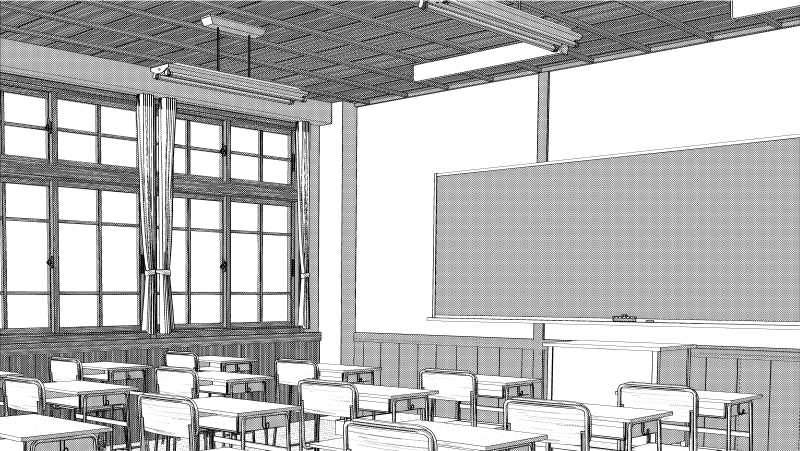
↓オートアクションで作成、調整したテクスチャを追加

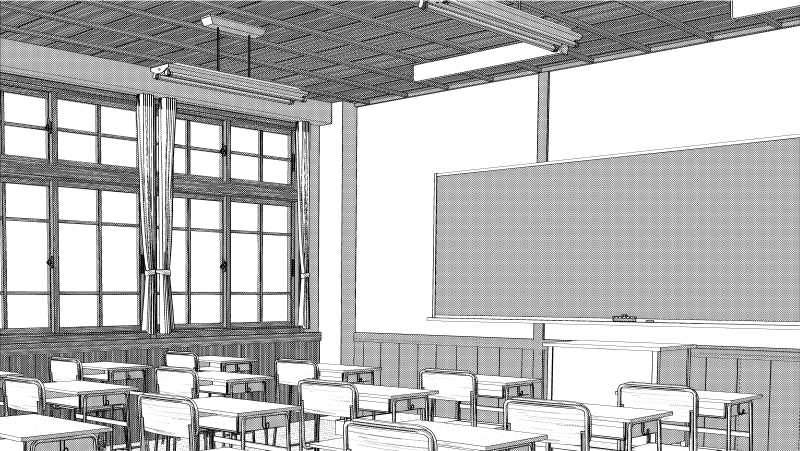
↓オートアクションで作成、調整したテクスチャを追加

↓こちらの例はテクスチャの追加なしでカーテン部分のマスクだけしています。


線はカーテンだけちょっと調整が必要ですが検出精度100、テクスチャの輪郭線ありで結構いい感じになります。
カーテンはマテリアルを色域選択用にしてカーテン部分の選択範囲を作成した後に選択範囲の縮小を行ってください。
それを元に輪郭線のレイヤーをマスクをすればそれなりになんとかなると思います。


テクスチャの輪郭線を使うかトーンに頼るかちょっと加筆するかしてみてください。
上図は単に輪郭線がマスクされて消えてテクスチャの輪郭線だけ表示されている状態です。

検出精度70くらいがカーテンの線画にはいいかと思いますがその他の線が結構消えてしまったりするので上述のやり方がおすすめです。

検出精度70だと青線部分が消えてしまいますので検出精度は100推奨です。
マテリアルは教室が6個、机と椅子が3個です。


レイアウトは教室が5個、机と椅子が2個です。


可動は教室は時計の針が動かせます。

窓側は窓枠いじれます。

ベランダに出るドアも表示できます。
装飾の表示非表示もいろいろです。
廊下側はドアデザインいくつかあります。


廊下が見える窓付きか壁で塞がれているかも自由に決められます。
開き戸にもできます。

開き戸の時はマニピュレーターで回転させてください。
ドアのデザインは結構いじれるようになっているので窓や通気口はお好みに合わせてオブジェクトスケールで変形可能です。
マテリアルで木目を表示させている場合、拡大縮小すると木目は崩れますのでその点はご容赦ください。
机と椅子は別素材になっているので組み合わせてご使用ください。
位置情報の数値が同じなら教室3Dと机と椅子3Dの位置が合った状態になります。
キャンバスにドラッグ&ドロップしますと追加された3D素材はドロップした位置に置かれてしまうので位置は合いません。

赤枠のアイコンから貼り付けてください。

机と椅子は教室の柱を表示させたりしますとめり込んでしまう事もあります。その際は教室のデザインに合わせて位置調整をお願いします。
めり込む問題はカスタマイズをいろいろできるようにした分、発生してしまう事があります。
例えば下部装飾を表示させるとコンセントがめり込んでしまうのでご注意ください。
お手数ですがお気づきの際には位置調整をお願いいたします。

↓この辺りの素材は似た感じで使っていただけるかと思います。


文字は手書き、指定フォントのアンチック体かそれを元になぞってゴシック体風に誤魔化して書いたもの、指定フォントに書き足したりフチをつけて太さを足したりしたもの、文字っぽく誤魔化したものになります。
マークなど含めデザインはトレースはなく描き起こしたものになっています。
교실 3D 사용자 정의 カスタマイズできる教室3D















































